Como desativar o brilho automático em um iPhone 6
O brilho da tela pode ter um grande impacto na sua capacidade de visualizar e ler itens no seu iPhone, mas o brilho ideal da tela pode variar com base nos níveis atuais de luz ao seu redor. O seu iPhone possui uma configuração chamada Brilho automático, que pode se ajustar de acordo com os níveis de luz detectados.
Porém, se você achar que o brilho da tela definido dessa maneira geralmente é muito claro ou muito escuro, você pode preferir gerenciar o brilho da tela manualmente. Nosso guia abaixo mostrará como desativar a configuração de brilho automático no seu iPhone para que você tenha controle total sobre isso.
Como impedir que o iPhone ajuste automaticamente o brilho
As etapas deste tutorial foram escritas usando um iPhone 6 Plus, no iOS 8.4. Essas mesmas etapas funcionarão para a maioria dos outros modelos de iPhone que executam versões do iOS maiores que 7.0.
O brilho automático normalmente faz um trabalho melhor de gerenciar sua bateria do que uma configuração manual. Se você achar que a bateria está esgotando mais rapidamente após fazer esse ajuste, poderá melhorar a vida útil da bateria reativando a opção Brilho automático. Se você preferir mantê-lo na configuração manual e estiver procurando outros métodos para melhorar a vida útil da bateria, considere ajustar a configuração Reduzir movimento ou desativar a opção Atualização de aplicativo em segundo plano.
- Etapa 1: toque no ícone Configurações .
- Etapa 2: Selecione a opção Vídeo e brilho .
- Etapa 3: toque no botão à direita do brilho automático para desativá-lo. Você saberá que a configuração está desativada quando não houver sombreamento verde ao redor do botão. O recurso Brilho automático está desativado na imagem abaixo.

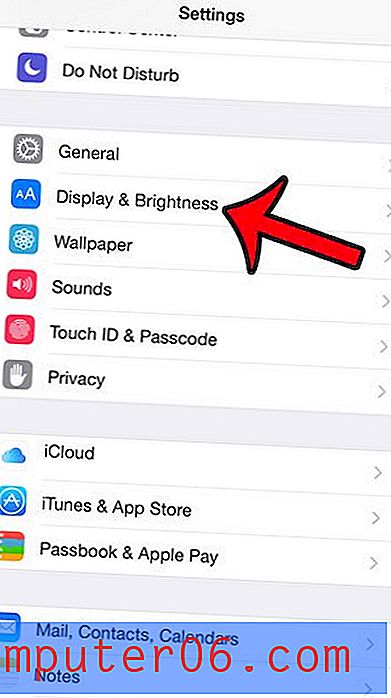
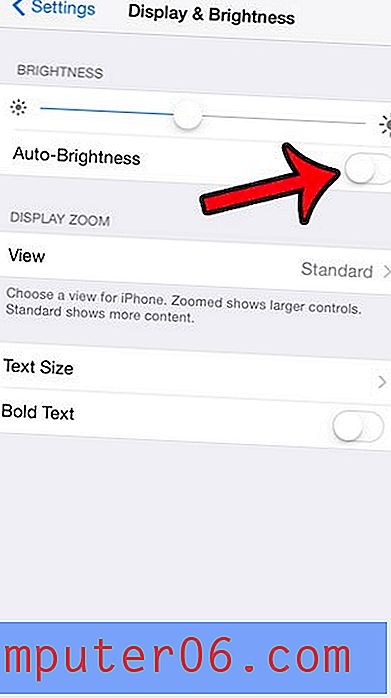
Com o recurso Brilho automático desativado, você pode ajustar manualmente seu nível de brilho com o controle deslizante acima do botão. Você também pode acessar esse controle deslizante a partir do Centro de Controle deslizando para cima na parte inferior da tela.
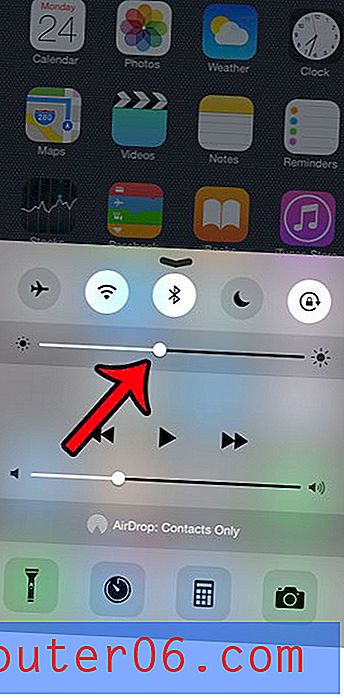
O Centro de Controle geralmente pode ser acessado na tela inicial e na tela de bloqueio. Se você não conseguir acessá-lo na tela de bloqueio, poderá ser necessário ajustar uma configuração. Clique aqui para saber como ativar o Centro de Controle na tela de Bloqueio.



